Пожалуйста, обращайтесь к on-line документации, чтобы получить полное описание различных опций форматов, которые имеются.
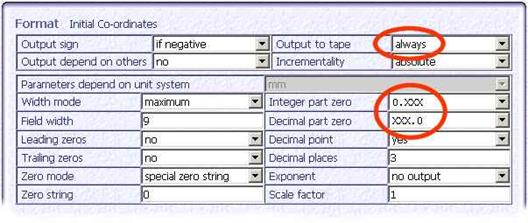
Задание 4:
Изучите, то, что вы только что сделали для линейных перемещений, используя формат “Initial Co-ordinates” (исходные координаты). Используйте тот же самый метод, чтобы изменить Круговую интерполяцию для требуемого вывода.
Если вы не уверены или не знаете, как завершить это задание, обращайтесь к приложению A, в конце этого документа.
Теперь сохраните опционный файл еще раз…
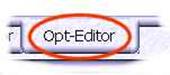 |  |
….и далее обработайте cut-файл в режиме отладки.
Теперь выберите другую опцию просмотра - “Сравнить”
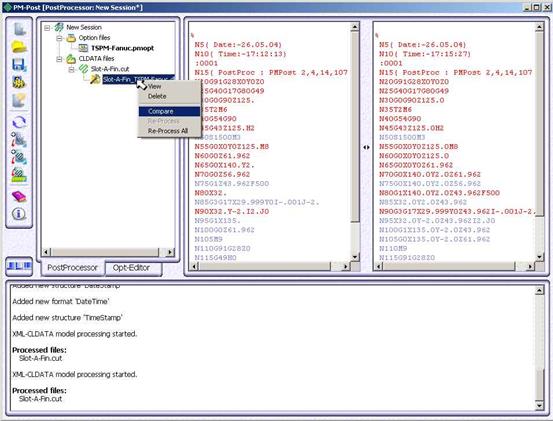
Это позволяет сделать сравнение изменений в вашем новом опционном файле с его предыдущей версией и будет полезно при редактировании. Разница между выводимым блоком подсвечивается красным цветом. Щелкните по двум стрелкам между окнами, чтобы вернуться в нормальный режим “просмотра”.
Теперь вы можете заметить, что мы успешно изменили общий опционный файл Fanuc, чтобы получить требуемый формат вывода, но грядут и другие изменения…
Многие пользователи хотят, чтобы их код включал символы пробелов (“ “), которые бы облегчили его читаемость. Наш предыдущий пример с включенными пробелами практически похож на этот:
| Исходный формат вывода: | Требуемый вариант вывода: |
| % :0001 N5(Date:26.05.04) N10(Time:14:25:12) N15( PostProc : PMPost 2,4,14,107 ) N20G91G28X0Y0Z0 N25G40G17G80G49 N30G0G90Z125.0 N35T2M6 N40G54G90 N45G43Z125.0H2 N50S1500M3 N55G0X0Y0Z125.0M8 N60G0X0Y0Z125.0 … | % :0001 N5(Date:26.05.04) N10(Time:14:25:12) N15( PostProc : PMPost 2,4,14,107 ) N20 G91 G28 X0 Y0 Z0 N25 G40 G17 G80 G49 N30 G0 G90 Z125.0 N35 T2 M6 N40 G54 G90 N45 G43 Z125.0H2 N50 S1500 M3 N55 G0 X0 Y0 Z125.0M8 N60 G0 X0 Y0 Z125.0 … |
В некоторых случаях, например команда “Start Program”, мы сожжем изменить отдельные строки, чтобы включить требуемые пробелов:-
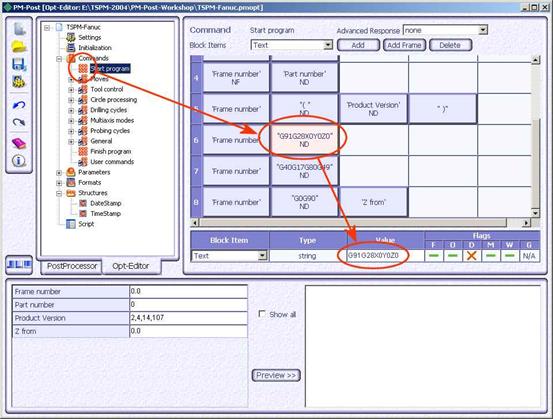
Кадр ‘6’ нашей команды Начала программы создает строку с номером “N20” в файле УП. Если мы изменим строку для второй ячейки в этом кадре с
“G91G28X0Y0Z0” ® “ G91 G28 X0 Y0 Z0”,
то это обеспечит правильный вывод, как можно увидеть на рисунке ниже:
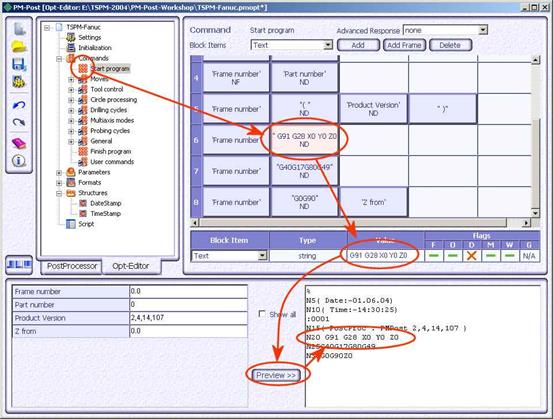
Вам покажется, что вставиться эти пробелы, как это необходимо, не составит никакого труда – однако это не так…
Рассмотрим линейные и ускоренные перемещения. В них большинство элементов блока являются не строковыми, а вещественными значениями, взятыми из cut - файла.
Связывание объектов блока
PM-Post позволяет вам создавать связи между одним объектом блока в кадре и другим в этом же кадре.
· Положительная связь: Если параметр “A” положительно связан с параметром “B”, то “A” будет выводиться, только если выводится “B” в tape файл, т.е. он появляется в команде CL data.
· Отрицательная связь: Если параметр “A” отрицательно связан с параметром “B”, то параметр “A” выводится, только если не выводится “B”, т.е. оно не появляется в команде CL data.
Пример связывания:
| Посмотрите на команду Move linear | 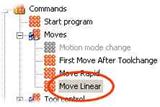 |

Она выводит строку, которая показана ниже:
N80G1X140.0Y2.0Z43.962F500
Если мы хотим вставить пробелы в один символ в этой строке, то их нужно создать как отдельные элементы блока и связать с элементами X, Y, Z, и т.д. Если этого не сделать, то они всегда будут выводиться в tape файл, независимо от того выводился ли элемент блока (например, X). Это важно, когда эти элементы являются модальными. Их не связывание создало бы слишком много дополнительных пробелов в выводимой строке.
Добавьте элемент блока “Text” перед “X”:
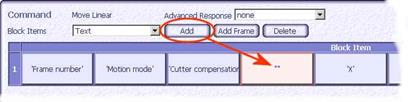
Измените значение этой строки, чтобы вставить символ пробела – ( “ “ ) и затем откройте правым щелчком по этому элементу блока контекстное меню. Выберите “Привязать положительно” и далее щелкните по следующей ячейке; “X”. Щелкните правой кнопкой мыши еще раз, чтобы вывести редактор из режима связывания.
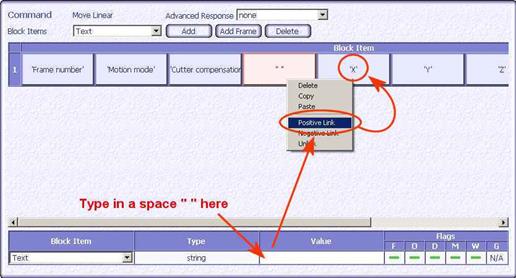
Если вы установили Знак пробела для каждого блока по очереди и связали их как показано ниже, то вы можете с помощью функции просмотр проверить корректность вывода….
N80 G1 X140.0 Y2.0 Z43.962 F500
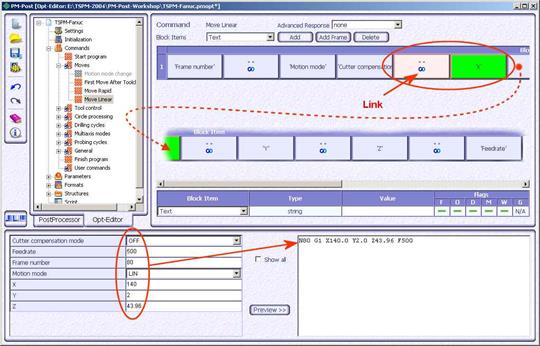
Задание 5:
· Создайте новый опционный файл с нуля.
· Создайте новый формат для G функции. Любые параметры, назначенные этому формату, должны всегда выводится, как положительные целые значения. Ширина поля должна быть всегда 2 символа и начинаться с нуля, если значение меньше 10.
· Создайте пользовательский параметр “Working Plane”, который должен назначаться вашему формату “G Code”. Он должен содержать 3 состояния и выводить коды, как показано в следующей таблице.
| G17 | Рабочая плоскость XY |
| G18 | Рабочая плоскость XZ |
| G19 | Рабочая плоскость YZ |
· Создайте команду для обработки дуг в плоскости XZ. Она должна содержать: номер кадра, режим движения (линейный/ускоренный), коррекцию инструмента, рабочую плоскость, координаты xyz, координаты центра дуги и подачу.
Обращайтесь к Приложению A в конце этого документа, если вы не уверены или не знаете, как закончить это упражнение.
